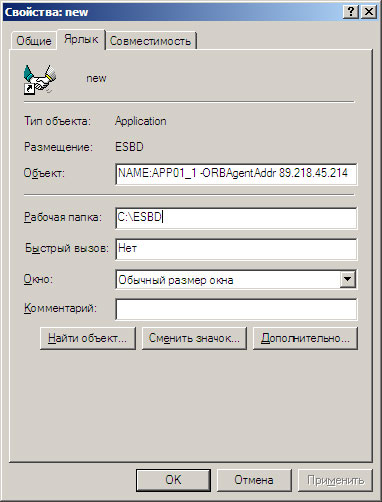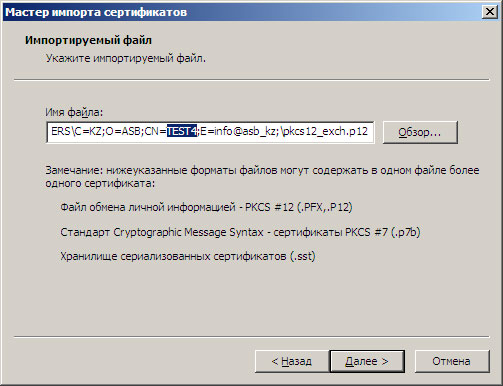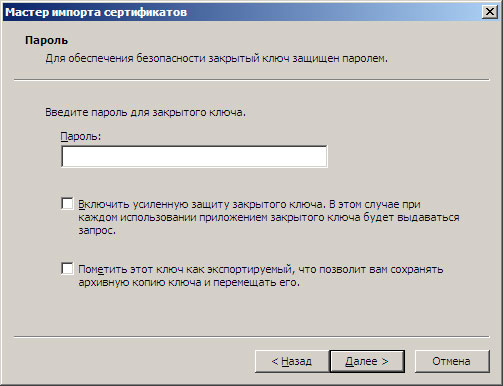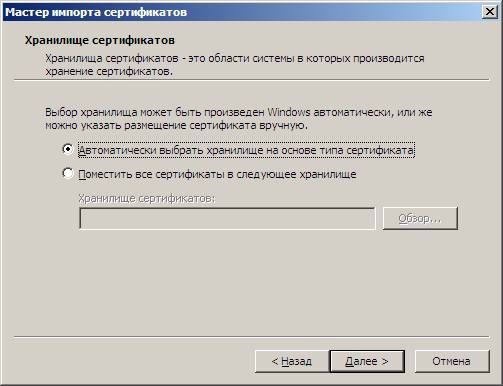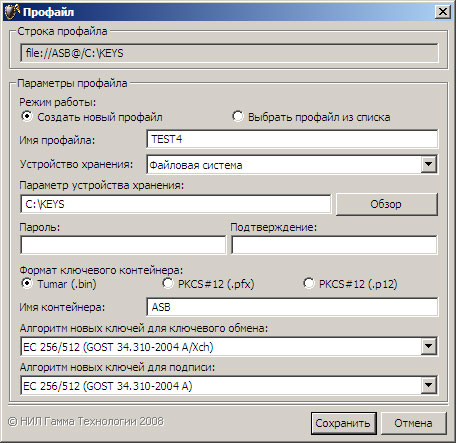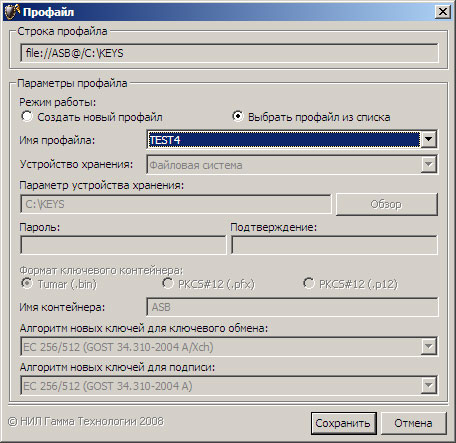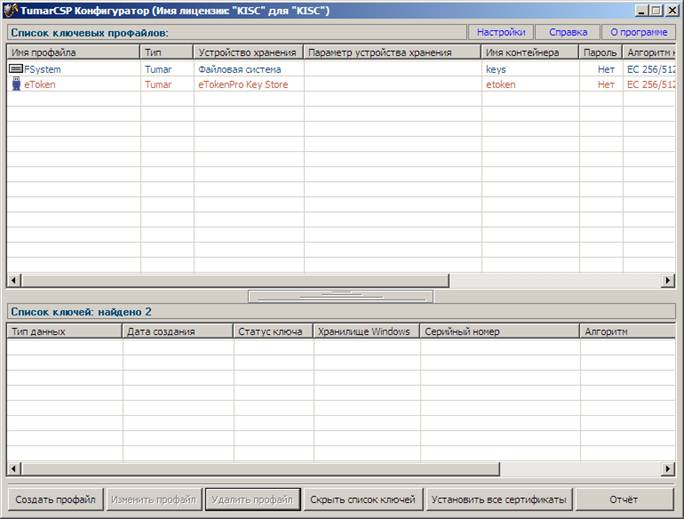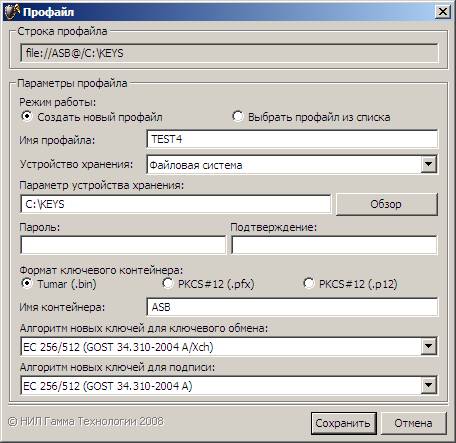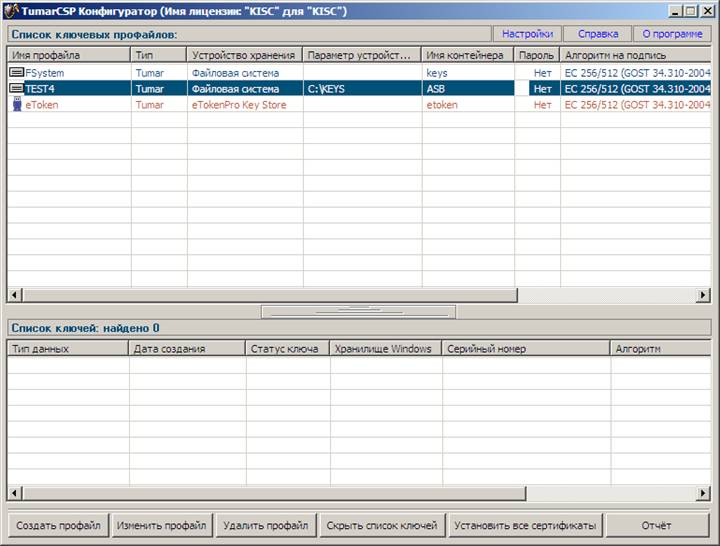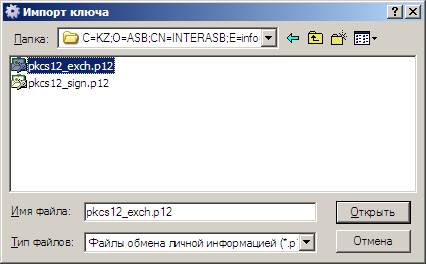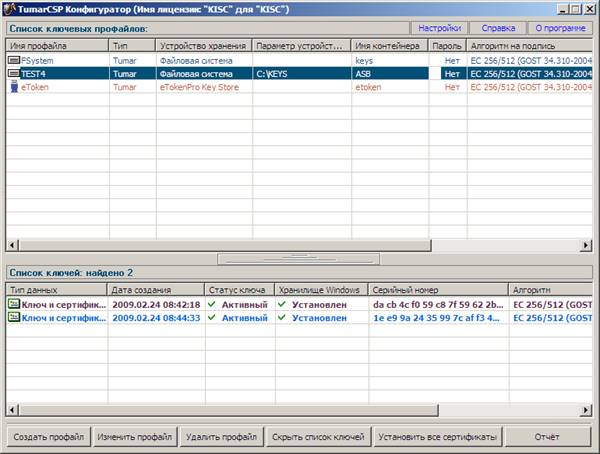Установка сертификатов (Tumar CSP): различия между версиями
Admin (обсуждение | вклад) |
Admin (обсуждение | вклад) |
||
| Строка 15: | Строка 15: | ||
Данный файл находится в архиве Tumar v.4.0 на сайте asb.kz в разделе Техническая поддержка. | Данный файл находится в архиве Tumar v.4.0 на сайте asb.kz в разделе Техническая поддержка. | ||
| − | '''2. Удалите | + | '''2. Удалите два из четырех предложенных ранее ярлыков для работы с ЕСБД (оставьте ярлык Сервер1 и Сервер1(резервный))'''. |
'''3. Замените в рабочей папке ЕСБД файл AICS.exe на новый и удалите файл cptumar.dll.''' | '''3. Замените в рабочей папке ЕСБД файл AICS.exe на новый и удалите файл cptumar.dll.''' | ||
| Строка 22: | Строка 22: | ||
Внимание! В этой же папке необходимо удалить файл cptumar.dll. | Внимание! В этой же папке необходимо удалить файл cptumar.dll. | ||
| − | '''4. В свойствах ярлыка укажите новые имя и адрес сервера | + | '''4. В свойствах ярлыка Сервер1 укажите новые имя и адрес сервера - /SERVERNAME:APP01_1 -ORBAgentAddr 89.218.45.214), а в свойствах ярлыка Сервер1(резервный) - /SERVERNAME:APP01_2 -ORBAgentAddr 89.218.45.214.''' |
| − | Вернитесь к | + | Вернитесь к ярлыкам на рабочем столе и щелкните на ярлыке Сервер1 правой кнопкой мыши, выберите «Свойства», затем в поле «Объект» необходимо после слова «SERVERNAME:» указать следующее: APP01_1 -ORBAgentAddr 89.218.45.214. Далее щелкните на ярлыке Сервер1(резервный) правой кнопкой мыши, выберите «Свойства» и в поле "Объект" после слова «SERVERNAME:» укажите следующее: APP01_2 -ORBAgentAddr 89.218.45.214. |
[[Image:Pic1.jpg|center]] | [[Image:Pic1.jpg|center]] | ||
Версия от 08:56, 20 апреля 2009
Внимание!
Сертификаты, выпущенные в Tumar CSP v3.2, не могут одновременно работать на одном компьютере с сертификатами Tumar CSP v.4.0. Все процедуры, связанные с установкой сертификатов Tumar CSP v.4.0. должны производиться под учетной записью с правами "Администратор" (данные права должны быть присвоены учётной записи пользователя, запуск от имени Администратора не допускается)
Подготовка к установке сертификатов (Tumar CSP v.4)
Перед тем как осуществить установку сертификатов необходимо обновить ЕСБД и установить Tumar CSP v4.0.
Для этого:
1. Скачайте файл AICS.exe
Данный файл находится в архиве Tumar v.4.0 на сайте asb.kz в разделе Техническая поддержка.
2. Удалите два из четырех предложенных ранее ярлыков для работы с ЕСБД (оставьте ярлык Сервер1 и Сервер1(резервный)).
3. Замените в рабочей папке ЕСБД файл AICS.exe на новый и удалите файл cptumar.dll.
Для этого щелкните правой кнопкой мыши на ярлыке Сервер1, выберите «Свойства», в закладке «Ярлык» нажмите на кнопку «Найти объект», после чего автоматически откроется рабочая папка, сохраните в эту папку новый, скаченный файл AICS.exe. Система попросит подтверждение замены данного файла на новый, ответьте «Да».
Внимание! В этой же папке необходимо удалить файл cptumar.dll.
4. В свойствах ярлыка Сервер1 укажите новые имя и адрес сервера - /SERVERNAME:APP01_1 -ORBAgentAddr 89.218.45.214), а в свойствах ярлыка Сервер1(резервный) - /SERVERNAME:APP01_2 -ORBAgentAddr 89.218.45.214.
Вернитесь к ярлыкам на рабочем столе и щелкните на ярлыке Сервер1 правой кнопкой мыши, выберите «Свойства», затем в поле «Объект» необходимо после слова «SERVERNAME:» указать следующее: APP01_1 -ORBAgentAddr 89.218.45.214. Далее щелкните на ярлыке Сервер1(резервный) правой кнопкой мыши, выберите «Свойства» и в поле "Объект" после слова «SERVERNAME:» укажите следующее: APP01_2 -ORBAgentAddr 89.218.45.214.
Далее нажмите на кнопку «Применить», затем «ОК».
5. Установите Tumar CSP v4.0
Перед установкой Tumar CSP v4.0 необходимо удалить предыдущую версию Tumar CSP. Для этого необходимо нажать кнопку «Пуск/Программы/ GammaTech\Удалить TumarCSP»
В папке для установки Tumar CSP v4.0 должно быть два файла SetupCSP.exe и KISC.reg.
- Запустите файл SetupCSP.exe, после чего откроется форма установки Tumar CSP, нажмите на кнопку далее. Затем поставьте галочку «Я принимаю условия соглашения» и нажмите на кнопку «Далее». Затем нажмите на кнопку «Установить» и «Завершить».
- Запустите двойным щелчком файл KISC.reg. Система попросит подтверждение добавления информации в реестр, ответьте «Да», затем нажмите кнопку «Ок».
Установка сертификатов
В папке (например, имя папки TEST4)с сертификатами находятся 2 файла: pkcs12_exch.p12 и pkcs12_sign.p12
1. Импорт файла pkcs12_exch.p12
Запустите двойным щелчком файл pkcs12_exch.p12.
Перед Вами откроется форма «Мастер импорта сертификатов», нажмите «Далее». После чего откроется форма.
Нажмите на кнопку «Далее». Откроется следующая форма.
В поле «Пароль» необходимо указать пароль для закрытого ключа (пароль передаётся сотрудником Актуарного статистического бюро сотруднику Вашей компании с правами «СК»).
Нажмите «Далее»
Нажмите «Далее», затем нажмите «Готово».
2. Создание профайла.
После нажатия на кнопку «Готово» откроется форма Tumar CSP v4.0, в которой необходимо создать профайл.
- Режим работы. Выберите пункт «Создать новый профайл».
- Имя профайла. Укажите отличительное имя, оно аналогично имени папки, в которой находятся сертификаты (TEST4 - вводить имя необходимо латинскими буквами в верхнем регистре).
- Устройство хранения. Выберите «Файловая система».
- Параметры устройства хранения. Укажите папку, в которой будут храниться сертификаты, предварительно создав её. Внимание! В последующем данную папку нельзя перемещать или удалять.
- Указывать пароль не надо.
- Формат ключевого контейнера. Выберите Tumar(.bin).
- Имя контейнера. Укажите произвольное имя контейнера (например ASB).
- Нажмите на кнопку «Сохранить».
3. Импорт файла pkcs12_ sign.p12
Процедура импортирования аналогична первой.
4. Выбор Профайла
После нажатия на кнопку «Готово» откроется форма Tumar CSP v4.0, в которой необходимо выбрать уже созданный профайл TEST4 и нажать на кнопку «Сохранить».
Осуществите вход в систему.
Установка сертификатов вторым способом
Возможен другой способ установки сертификатов. Для этого:
1. Запустите Tumar CSP v.4.
Пуск/Программы/ GammaTech/ Tumar CSP v.4/ TumarCSP Конфигуратор. Перед Вами откроется окно конфигуратора:
2.Создайте профайл.
В нижней части окна конфигуратора нажмите кнопку «Создать профайл». Откроется форма:
- Режим работы.
Выберите пункт «Создать новый профайл»
- Имя профайла.
Укажите отличительное имя пользователя (т.е. то имя, под которым пользователь осуществляет вход в ситему), данное имя совпадает с именем папки с сертификатами (в данном случае папка, в которой находятся сертификаты, называется TEST4)
- Устройство хранения.
Выберите «Файловая система»
- Параметры устройства хранения.
Укажите папку, в которой будут храниться сертификаты, предварительно создав её (Например на диске С папка KEYS). Внимание! В последующем данную папку нельзя перемещать или удалять.
- Формат ключевого контейнера.
Выберите Tumar (.bin)
- Пароль указывать не надо.
- Имя контейнера.
Укажите произвольное имя контейнера (например ASB).
- Нажмите на кнопку «Сохранить».
3. Импортируйте ключи.
Выделите созданный Вами профайл, затем в нижней таблице конфигуратора щелкните правой кнопкой мыши и выберите «Импортировать ключ (PKCS#12/ PKCS#8)».
Откроется окно «Импорт ключа».
Выберите папку, в которой на данный момент находятся Ваши сертификаты, и двойным щелчком откройте сначала файл pkcs12_exch.p12. Система запросит создание ключевого контейнера, нажмите «Да».
Затем система запросит пароль.
Данный пароль необходимо узнать у сотрудника Вашей страховой компании с правами «СК».
Подтвердите успешное импортирование сертификата, нажав «ОК».
Затем проделайте те же действия со вторым ключом pkcs12_sign.p12. После успешного импортирования 2-го ключа, окно конфигуратора должно выглядеть следующим образом:
То есть, выделяя профайл (в данном случае TEST4) в нижней части конфигуратора должны отражаться импортированные ключи.
4. Нажмите на кнопку "Установить все сертификаты".
5. Осуществите вход в систему.